Chromebook'unuzda Sanal Masaüstlerini Kullanma

Google yakın zamanda Chrome OS sürüm 76’yı piyasaya sürdü ve bununla birlikte sanal bir masaüstü özelliği de geliyor. Chromebook'unuzdaki etkinleştirmek ve "Sanal Masalar" özelliğini nasıl kullanacağınızı burada bulabilirsiniz.
Google yakın zamanda Chrome OS’de bir güncelleme yaptıBu bazı yararlı yeni özellikler içerir. Bunlardan biri, şirketin Sanal Masa olarak adlandırdığı sanal masaüstlerinin eklenmesidir. Bu özellik, diğer işletim sistemlerinde sanal masaüstlerine benzer. Farklı uygulamaları çalıştıran dört farklı masaüstü oturumuna sahip olmanızı ve birkaç tıklamayla Sanal Masalar arasında kolayca geçiş yapmanızı sağlar. İşte nasıl başlayacağınız.
Chromebook'unuzda Sanal Masaları Etkinleştirin
Bunu ne zaman okuduğunuza bağlı olarak,özelliği göremiyorum. Google, resmi blogunda sanal masaüstü özelliğini resmi olarak kullanmadı. Ama orada. Sadece etkinleştirmeniz gerekir. Bunu yapmak için Chrome'u başlatın ve aşağıdakileri adres çubuğuna girin:
chrome://flags/#enable-virtual-desks
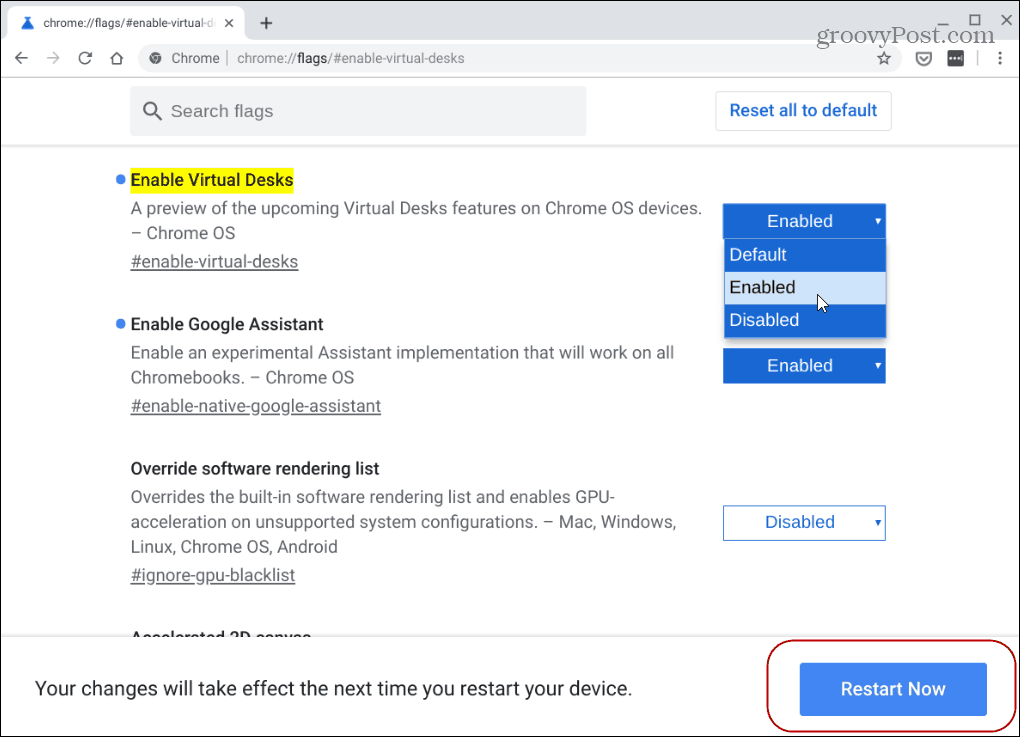
Değişikliklerin yürürlüğe girmesi için Chrome OS'yi yeniden başlatmanız gerekecek. Sadece tıklayın Şimdi yeniden başlat Sayfanın altındaki düğmesine basın.
Chromebook'ta Sanal Masalar Kullanın
Şimdi Sanal Masalar özelliği etkin olduğuna, F5 tüm açık pencereleri göstermek için Bu hemen üzerindeki üst satır anahtarı 6 sayı satırında.
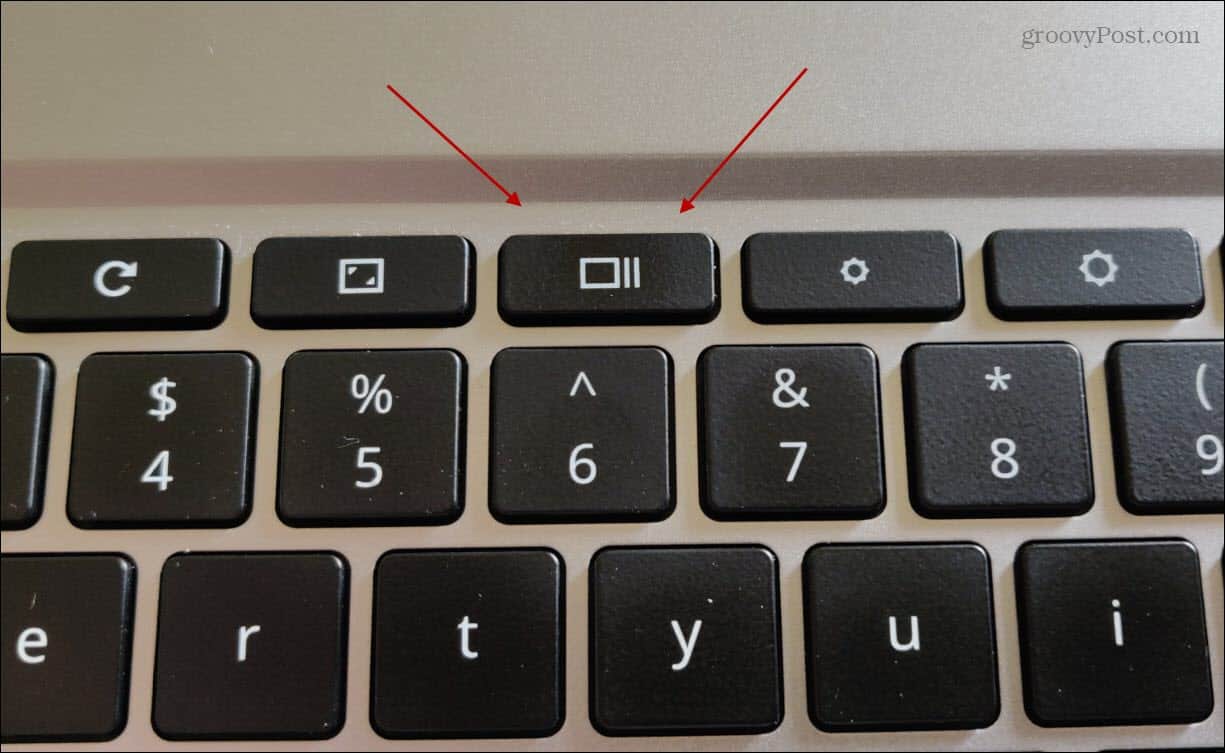
Sonra yeni bir sanal masaüstü oluşturmak için + Yeni Yazı Masası Ekranın sağ üst köşesindeki simgesine tıklayın.
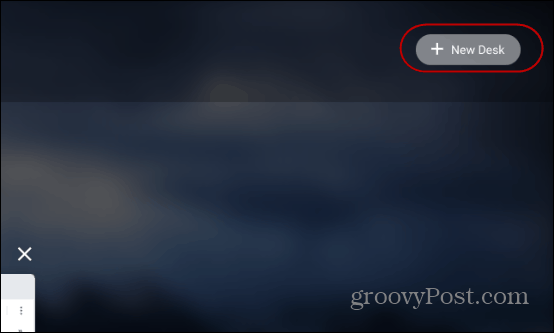
Bunu ihtiyacınız olan her yeni sanal masaüstü için yapın. Dört farklı masaya kadar ekleyebileceğinizi unutmayın.
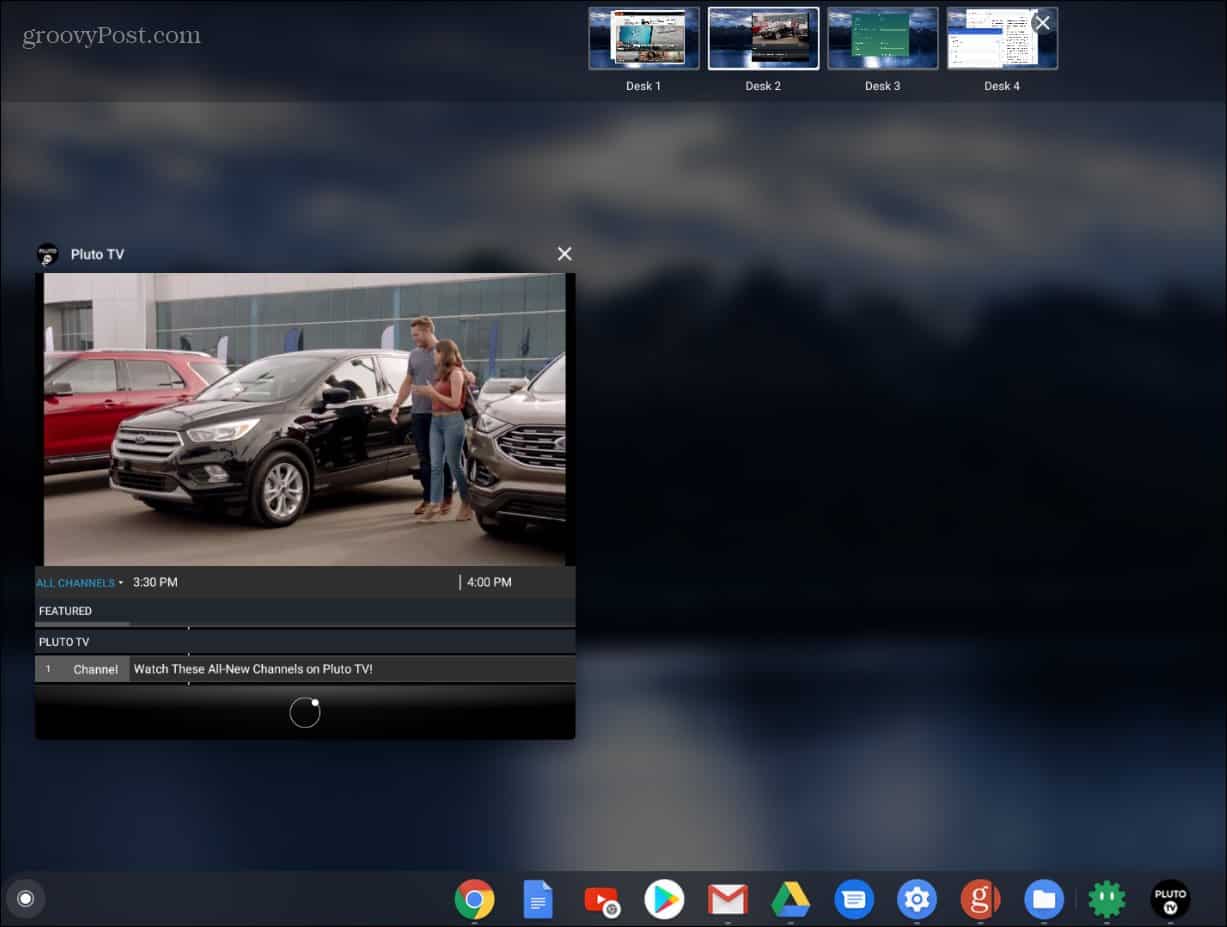
Sanal Masalarınız arasında geçiş yapmanın birkaç yolu vardır. Ya vur F5 anahtar ve ihtiyacınız olanı tıklayın. Veya, sistem tepsisindeki uygulama simgesini tıklatarak sanal bir masadaki belirli bir uygulamaya geçebilirsiniz. Bir Masası kapatmak için, tuşuna basın. F5 anahtarı, kapatmak istediğiniz birinin üzerine gelin ve X Bunun dışında.
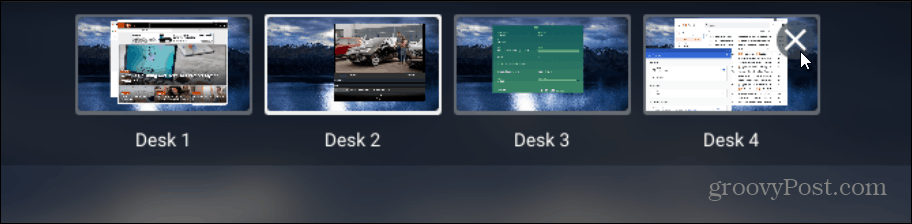
Uygulamaları sanal masalar arasında da taşıyabilirsiniz. Taşımak istediğiniz uygulama ile Masadayken F5 tuşuna basın ve farklı bir Sanal Masaya sürükleyin.
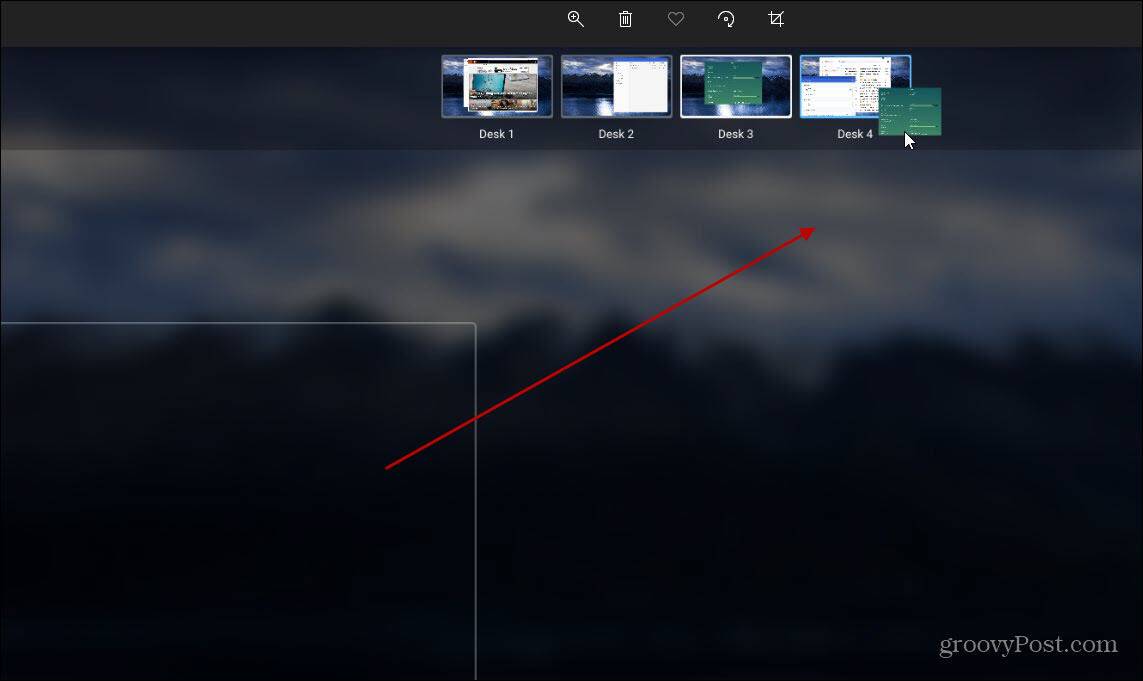
Bu, çeşitli farklı uygulamalara harika bir yoldurtek bir pencereden her zaman küçültme ve büyütme olmadan aç. Ana masaüstünüzü Google Dokümanlar, Mesajlar ve Gmail’i ikinci, açık olan bir Android uygulamasıyla açabilirsiniz. Ardından, iş akışınıza devam ederken uygulamaları farklı Sanal Masalara taşıyabilirsiniz.










yorum Yap